完全不一样的|完全不一样的 LaravelAdmin Windows Docker 搭建篇
# laravelAdmin
[](https://gitee.com/laravel-admin/laraveladmin)
[](https://gitee.com/laravel-admin/laraveladmin)
[](https://gitee.com/laravel-admin/laraveladmin)
#### 介绍
`laravel-admin`是一个可以快速帮你构建后台管理的工具,它提供的页面组件和表单元素等功能,能帮助你使用很少的代码就实现功能完善的后台管理功能。\(QQ群: 391528810\)
[Demo](http://demo.laraveladmin.cn) \|\|[阅读文档](http://www.laraveladmin.cn/home/index)
## 截图
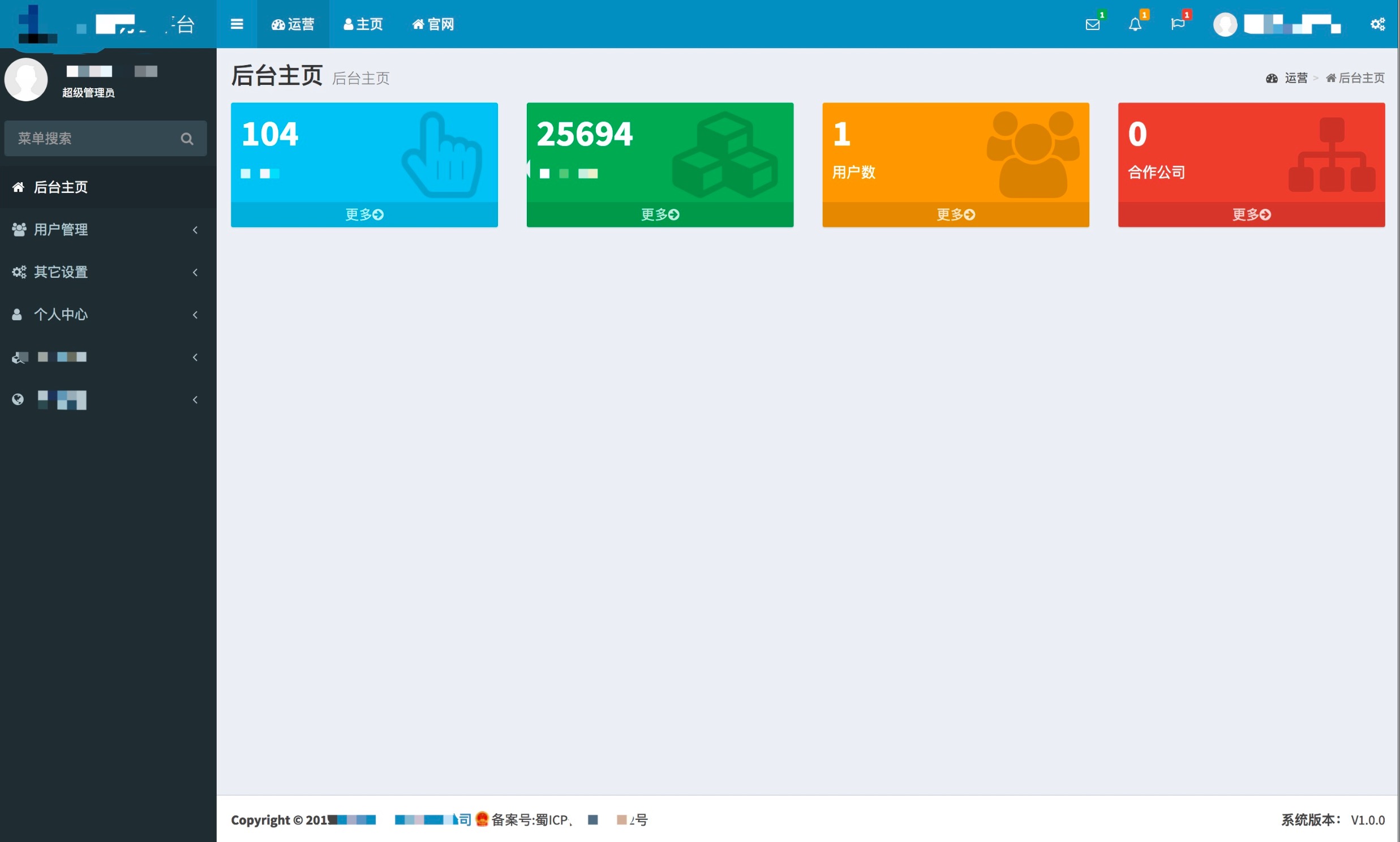
#### 软件架构
基于laravel框架实现前后端分离的单页面应用架构
使用相关技术:vue+bootstrap+phpswoole+docker+laravel
### Mac环境,Linux环境安装请查看 [Linux安装](README.md)
#### 安装前准备
1. 提前安装好git
2. Windows安装请先手动安装好docker(电脑需支持Hyper-V),并执行命令docker-compose -v检查docker是否已安装成功
3. Windows注意要进入容器请在命令前加上"winpty "
4. Windows请手动设置下载源为国内镜像源
```json5
{
"registry-mirrors": [
"https://mirror.ccs.tencentyun.com",
"http://registry.docker-cn.com",
"http://docker.mirrors.ustc.edu.cn",
"http://hub-mirror.c.163.com"
],
"insecure-registries": [
"registry.docker-cn.com",
"docker.mirrors.ustc.edu.cn"
【完全不一样的|完全不一样的 LaravelAdmin Windows Docker 搭建篇】],
"debug": true,
"experimental": true
}
```
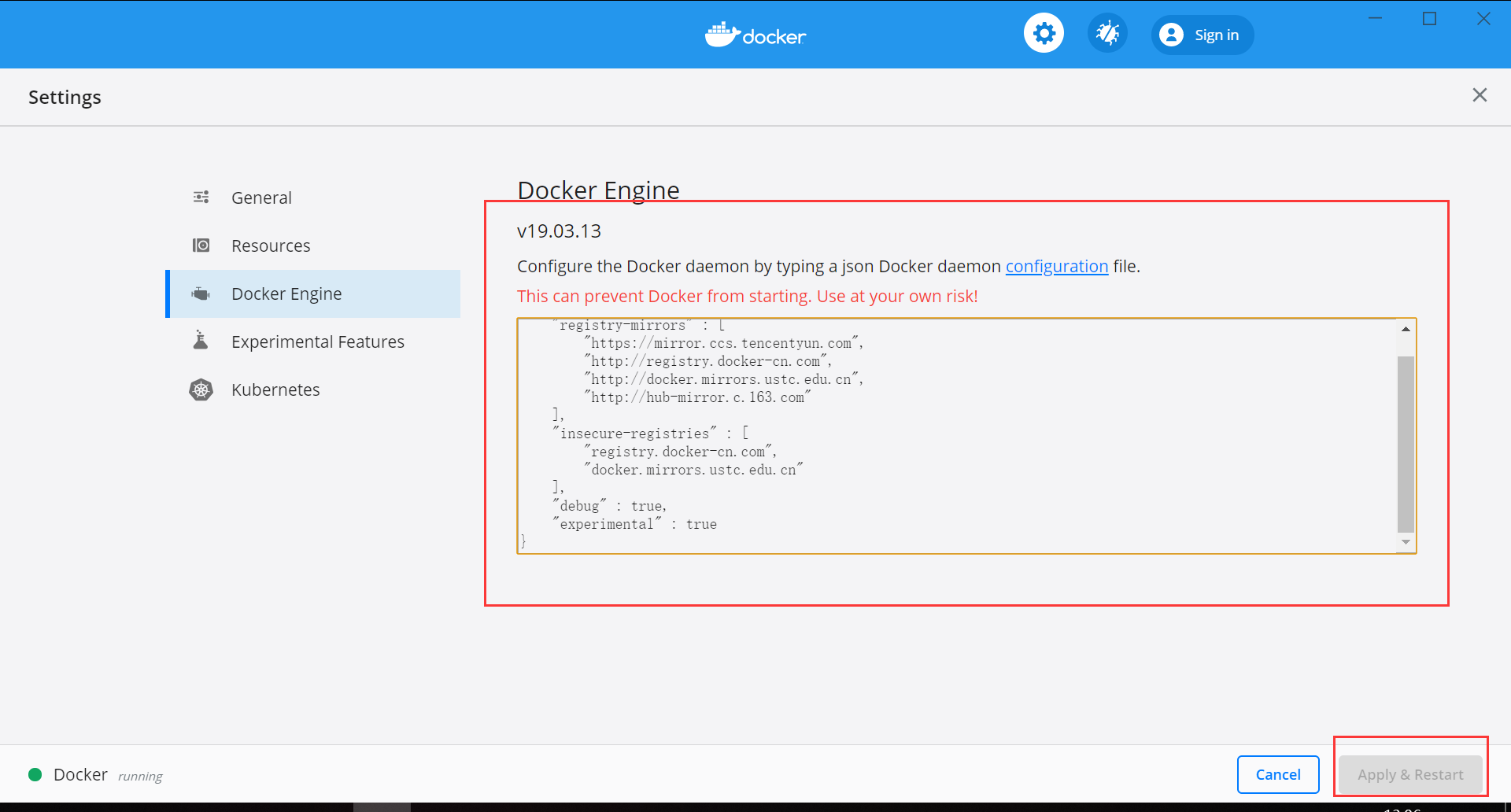
5. Windows的其它设置参照
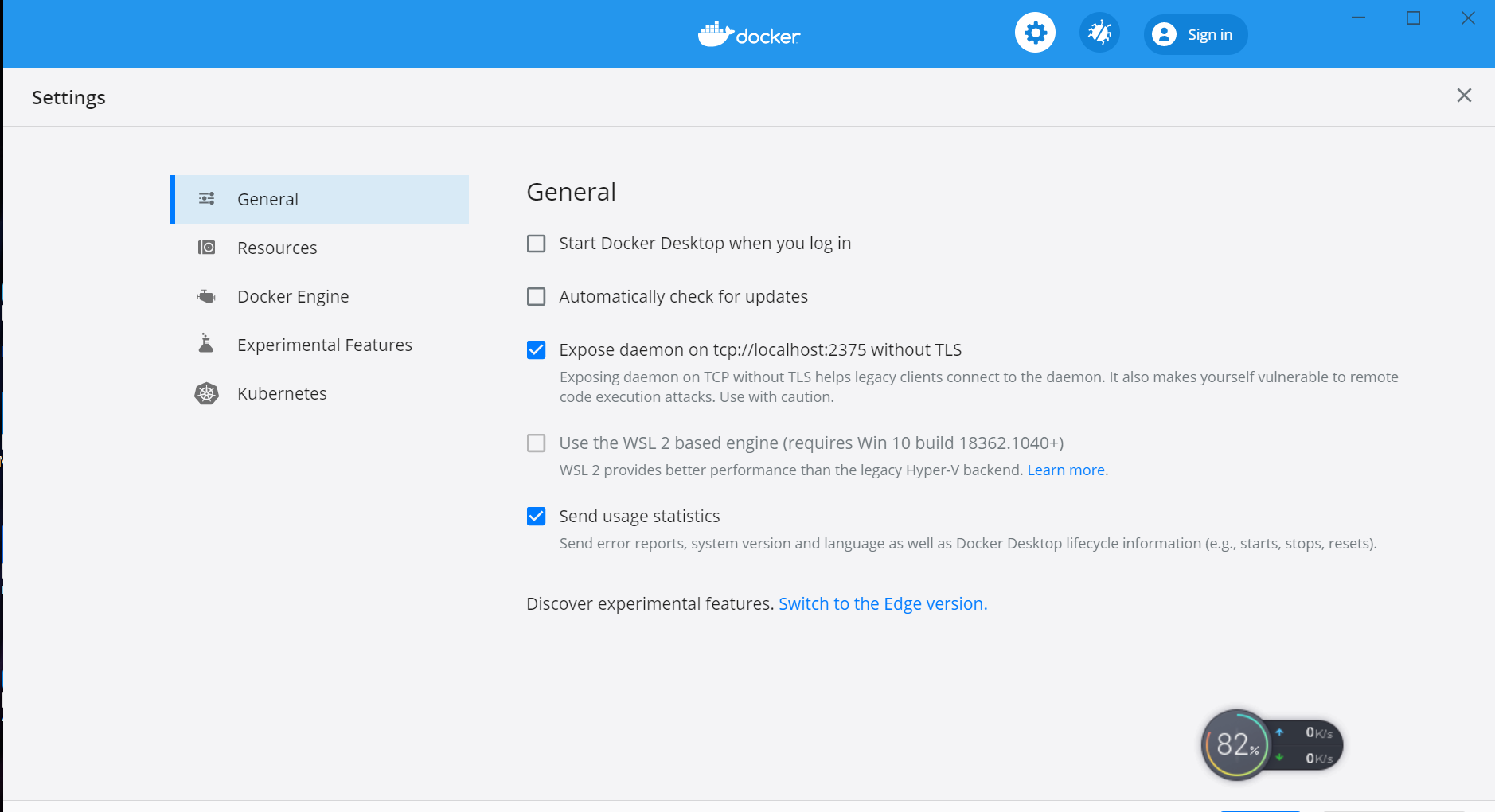
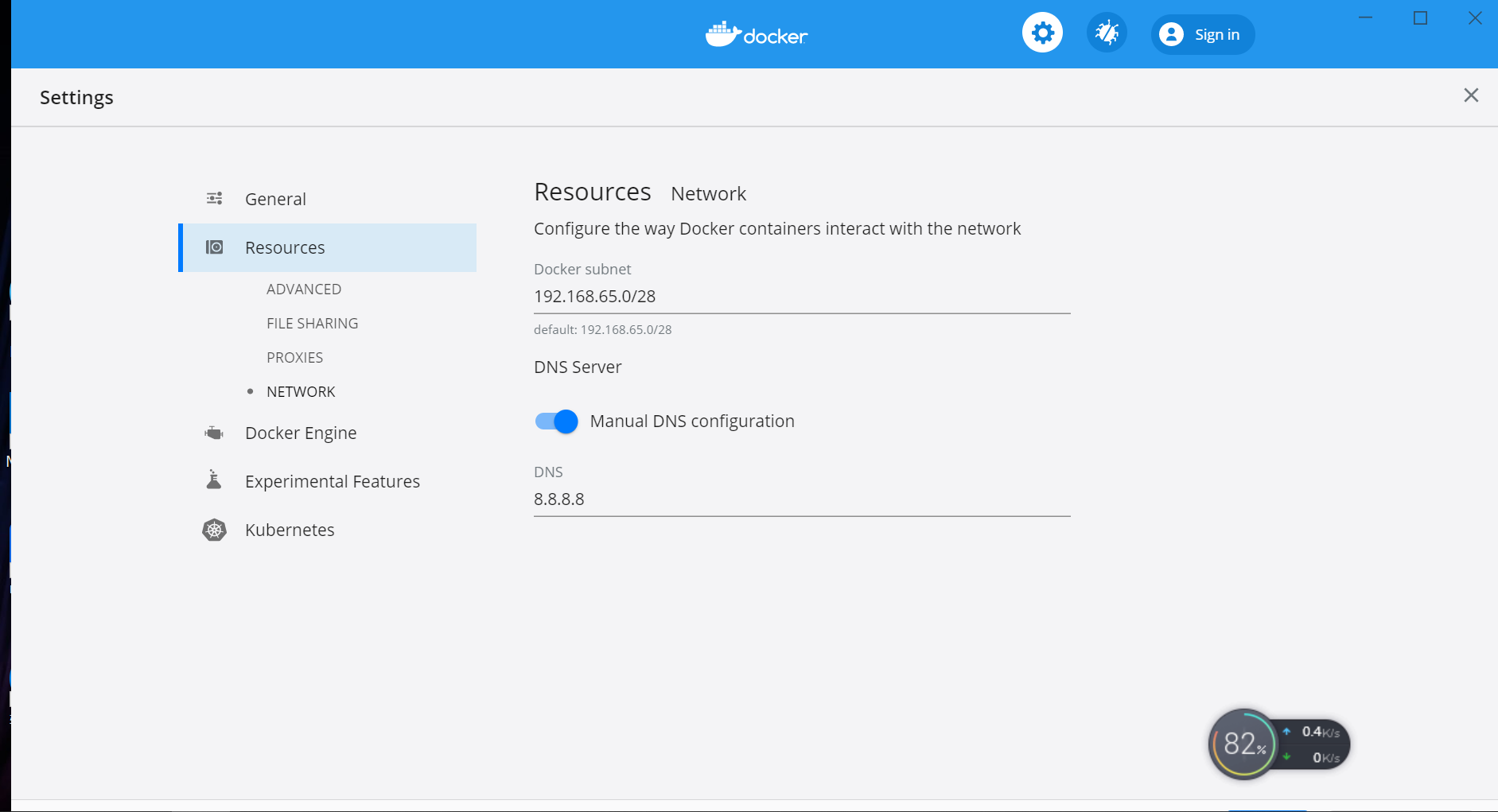
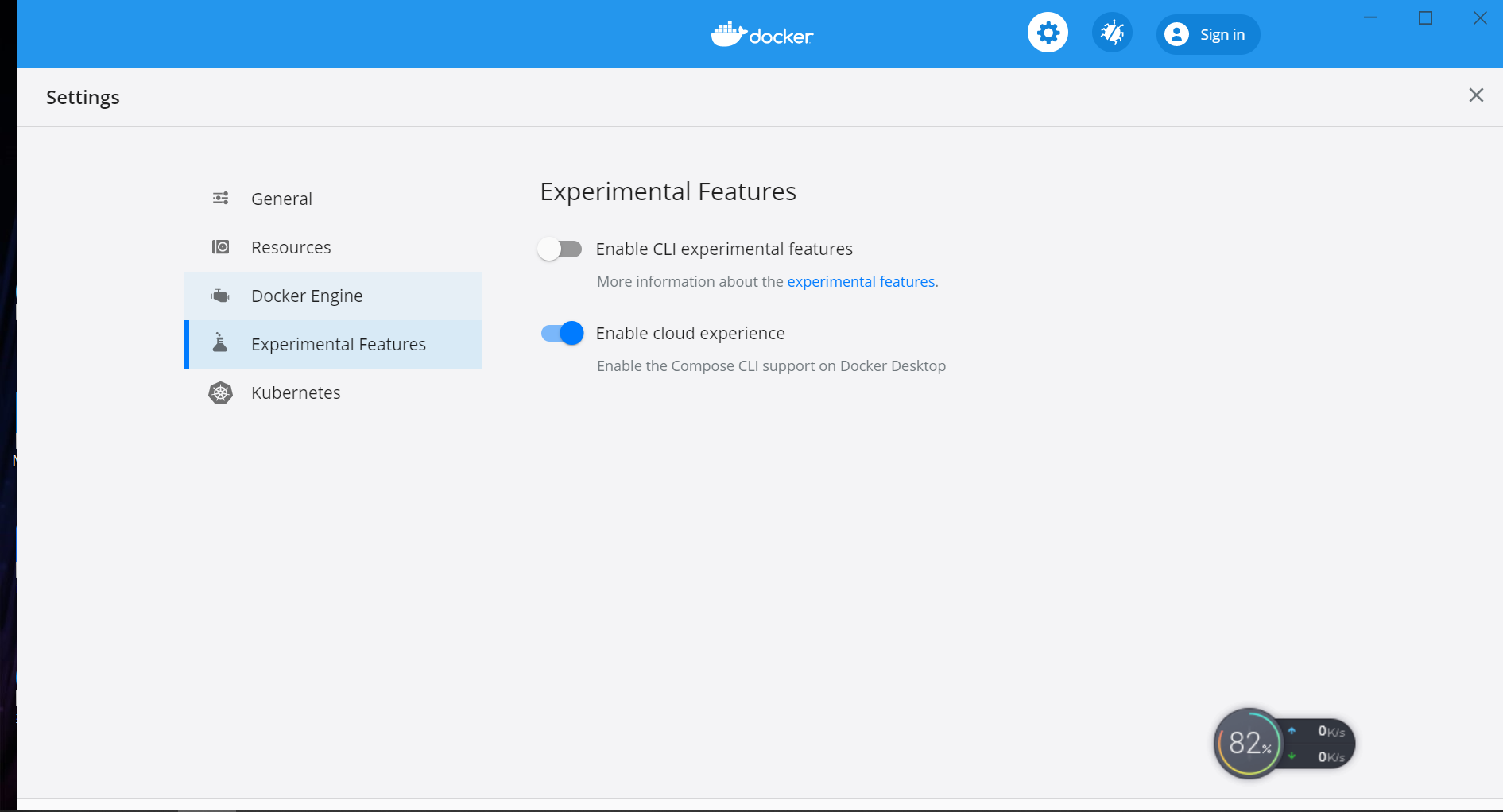
6. 设置预将代码存放目录的上级目录跟"\~"目录必须包含 dokcer的File Sharing列表中的目录中(Windows环境的"\~"目录为"C:/Users/Administrator")
> 我的Windows电脑只有一个C盘,直接选的C盘
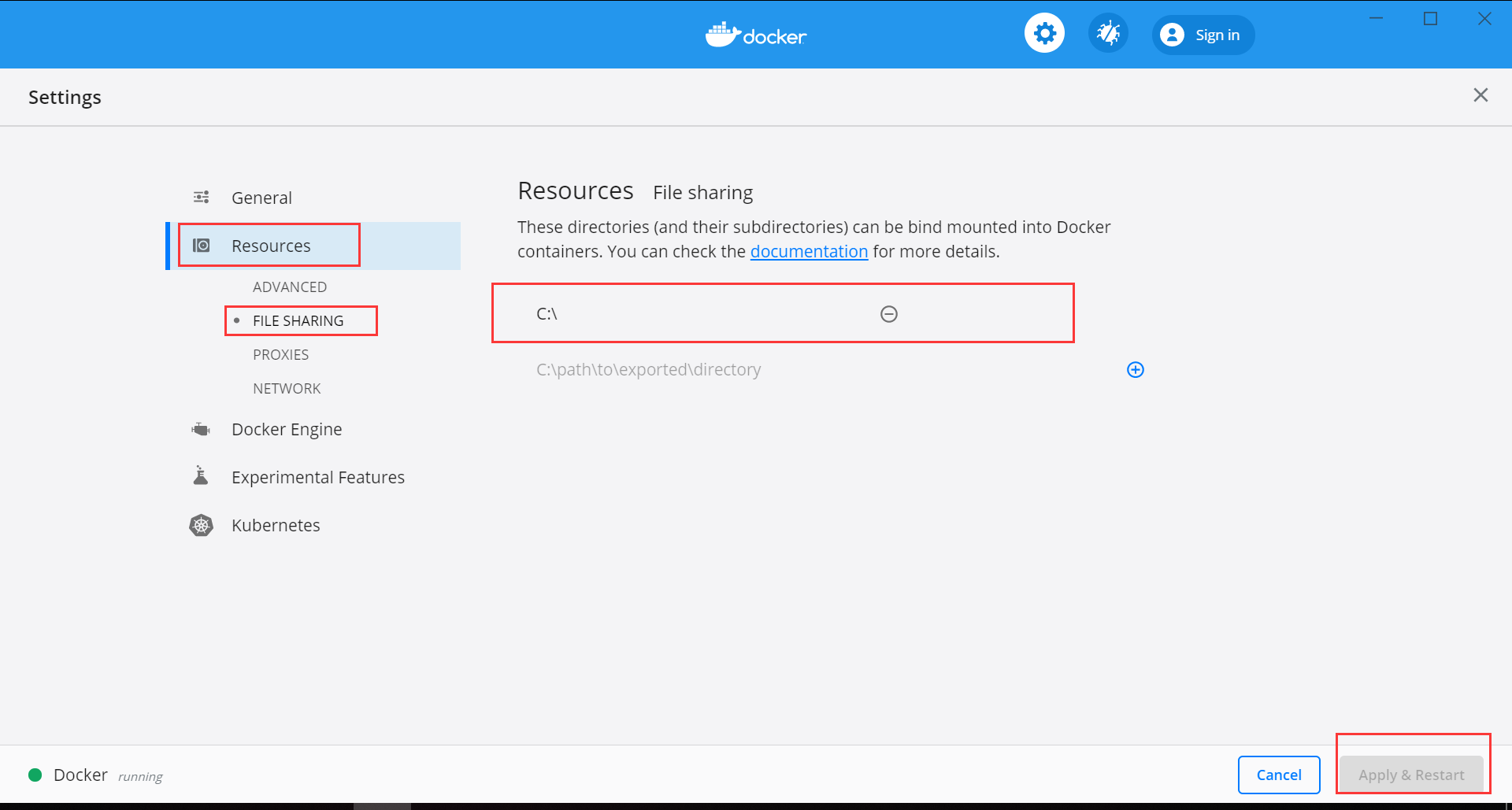
7. 上面内容设置到docker设置中后记得点应用
8. Windows环境请进入git bash命令行工具进行执行安装
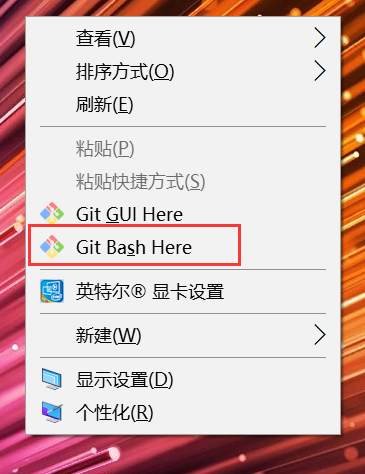
#### 安装教程
1. 下载代码
```shell
git clone https://gitee.com/laravel-admin/laraveladmin.git
cd laraveladmin
```
2. 参照.env.example配置.env文件(务必设置好mysql密码,redis密码)
```shell
cp .env.example .env
vi .env
```
3. 初始化安装
```shell
sh ./docker/install.sh
```
5. php容器环境中安装composer相关扩展包及项目代码初始化
> 如果安装"laravel/envoy"过程中失败请切换下全局镜像源,进行尝试
- 腾讯云composer镜像源:https://mirrors.cloud.tencent.com/composer
- 阿里云composer镜像源:https://mirrors.aliyun.com/composer
- 华为云composer镜像源:https://mirrors.huaweicloud.com/repository/php
- laravel(中国)composer镜像源:https://packagist.laravel-china.org
- phpcomposer:https://packagist.phpcomposer.com
```shell
docker-compose run --rm php composer config -g repo.packagist composer https://mirrors.cloud.tencent.com/composer #设置镜像源
docker-compose run --rm php composer global require laravel/envoy -vvv #该命令出错了请切换镜像源
docker-compose run --rm php composer global dump-autoload
docker-compose run --rm node cnpm install #前端编译扩展包安装
docker-compose run --rm node npm run prod #编译前端页面js
docker-compose run --rm php chmod u+x docker/php/run.sh #启动命令添加执行权限
docker-compose run --rm php envoy run init --branch=master #项目初始化
docker-compose up -d #启动服务
```
6. [解决扩展包mrgoon/aliyun-sms自动加载问题](/aliyun_sms.md "解决扩展包mrgoon/aliyun-sms自动加载问题")
7. 访问
本地开发环境绑定hosts后就可以进行访问了
```
127.0.0.1 local.laraveladmin.cn
```
8. 开发环境前端实时编译启动
```shell
docker-compose run --rm node npm run watch
```
9. 代码更新升级
```shell
winpty docker-compose exec php envoy run update --branch=master
```
#### 使用说明
1. [官网及相关文档: https://www.laraveladmin.cn](https://www.laraveladmin.cn)
2. [在线示例演示环境: https://demo.laraveladmin.cn](https://demo.laraveladmin.cn)
用户名:demo_admin
密码:admin123456
#### 参与贡献
1. Fork 本仓库
2. 新建 Feat_xxx 分支
3. 提交代码
4. 新建 Pull Request
推荐阅读
- 热闹中的孤独
- JAVA(抽象类与接口的区别&重载与重写&内存泄漏)
- 放屁有这三个特征的,请注意啦!这说明你的身体毒素太多
- 一个人的旅行,三亚
- 布丽吉特,人生绝对的赢家
- 慢慢的美丽
- 尽力
- 一个小故事,我的思考。
- 家乡的那条小河
- 《真与假的困惑》???|《真与假的困惑》??? ——致良知是一种伟大的力量













